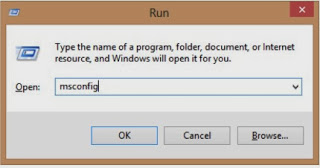Google Earth adalah sebuah
program virtual globe yang mengambarkan permukaan bumi , Google Earth sebelumnya bernama Earth Viewer yang
dikembangkan oleh Keyhole, Inc. Pada tahun 2004 Earth Viewer diakusisi oleh
google dan diganti namanya menjadi Google Earth.
Selama kita berselancar dengan Google
Earth akan menyimpan gambar-gambar tersebut di dalam database dbcache.dat untuk
Google Earth versi 6 keatas google tidak lagi menggunakan dbcache.dat, oleh
sebab itu kalau anda masih menggunakan Google Earth dengan versi 5 maka kita
dapat memnfaatkan dbcache.dat untuk di extrak, hasil extrax dbcache.dat menghasilkan
gambar kecil ukuran 256 x 256 pixel dari
hasil extrak tersebut kita mosaic dengan Global Mapper.
Peralatan tempur mendaptkan citra
Google Earth resolusi tinggi :
- Google Earth v5
- CacheMaster
- Global Mapper
Langkah pertama
Buka Google Earth tentukan lokasi yang akan kita download,
sebelumnya kita harus membersihkan Cache “Tools>Option>Cache>Clear
memory cache” sehingga yang tersimpan di dbcache.dat hanya lokasi yang
telah kita tentukan dan lakukan zoom kira-kira altitude 1Km
Navigasi dengan menggeser lokasi yang
akan kita download, lebih baik kita membuat POI (point of interest) terlebih dahulu hal ini dimaksud untuk memudahkan kita bernavigasi jadi kita tidak
keluar dari lokasi karena saat kita zoom pada altitude 1km kita tidak meliat
area kita dalam keseluruhan, lakukan penggeseran hanya dalam POI pada Zoom altitude
1 Km tersebut saja.
Langkah Kedua
Buka “CacheMaster”
- “Export Mode” pilih “SAS.Planet” lakukan centang pada “ *.tab “ (*.tab agar gambar hasil extrak sudah memiliki koordinat)
- buka “dbcache.dat” biasanya berada di direktori “C:\user\nama computer\ AppData\LocalLow\Google\GoogleEarth\”
- Tentukan direktori hasil extrak
- Klik logo play, tunggu proses ektrak sampai selesai.
Langkah Ketiga
Buka direktori folder hasil extra kita sebelumnya
Pada folder “Z1” adalah hasil extrak dengan hasil gambar
resolusi terendah
Pada folder “Z20” adalah hasil extrak dengan hasil gambar
resolusi tertinggi
Untuk mendapat citra dengan resolusi tertinggi dari Google
Earth kita menggunakan direktori folder “Z20”
Langkah Keempat
Buka “Global Mapper” dan buka directory folder“Z20” selanjutnya
lakukan seting layar monitor dibagi dua letakan
“File Explorer” folder Z20
sebelah kiri dan Global Mapper di sebelah kanan atau sama seperti gambar
berikut
Langkah Kelima
Melakukan “mosaic “
langkah pertama pada kolom Search ketik “*.*jpg”
tanpa tanda petik, tunggu sampai proses pencarian selesai, langkah kedua
lakukan “select All” file Jpg dengan cara tekan “Ctrl+a” pada keybord, langkah
ketiga klik salah satu file jpg tanpa dilepas geser/drag/drop ke Global Mapper
di sebelah kanan, tunggu sampai selesai
Hasil Mosaic di “Global Mapper”
Lakukan Eksport ke “Ecw” atau sesuai dengan format yang kita
ingginkan, sampai disini proses kita telah selesai dan kita sudah mendapatkan
citra Google Earth Resolusi Tinggi
Selanjut Bisa kita buka di ArcMaps
Sekian…..